
Am Windows-Desktop legen Sie Programm- und Dateiverknüpfungen ab, um sie schneller starten zu können. Am Desktop haben Sie aber auch ein besonders schönes, individuelles Hintergrundbild eingestellt. Leider verdecken die Programmsymbole Ihre Liebsten oder den Sandstrand.
Auch wenn Sie den Desktop mit der Tastenkombination  +
+ in den Vordergrund holen, verdecken die Programmsymbole oft Ihre Liebsten oder den Sandstrand.
in den Vordergrund holen, verdecken die Programmsymbole oft Ihre Liebsten oder den Sandstrand.
Desktopsymbole vom Desktop entfernen
So machen Sie den Desktop frei von Symbolen und haben trotzdem immer alles im Zugriff, was Sie schnell starten müssen:
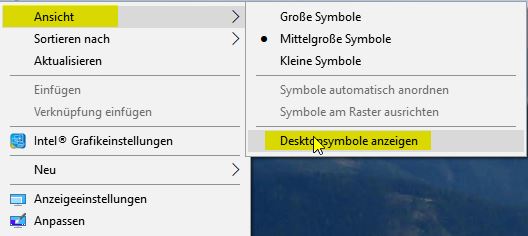
- Bringen Sie den Desktop in den Vordergrund: Rechtsklick auf eine freie Stelle der Taskleiste und im Kontextmenü Desktop anzeigenwählen oder schneller mit der Tastenkombination
 +
+ .
.
- Rechtsklick auf den Desktop und im Kontextmenü unter Ansicht den Punkt Desktopsymbole anzeigen deaktivieren.
Schon ist Ihr Desktop, wenn angezeigt, frei von Symbolen.
Ausgeblendete Desktopsymbole erreichen
Auch kein Problem:
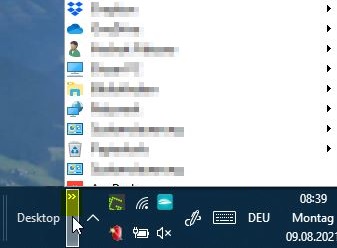
- Klicken Sie mit der rechten Maustaste auf eine freie Stelle der Taskleiste.
- Deaktivieren Sie im Kontextmenü die Option Taskleiste fixieren.
- Klicken Sie mit der rechten Maustaste auf eine freie Stelle der Taskleiste und wählen Sie unter Symbolleisten die Leiste Desktop aus.
- Die Liste der am Desktop abgelegten Symbole finden, wenn Sie den Doppelpfeil nach rechts (>>) anklicken.
- Hier können sie das in den Vordergrund zu bringende Element bequem auswählen.
Tipp getestet unter Windows 10

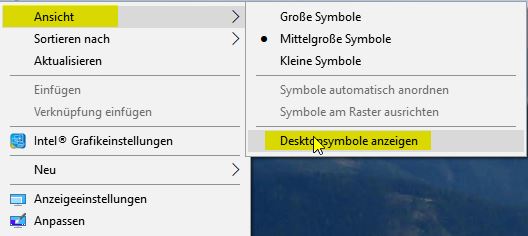
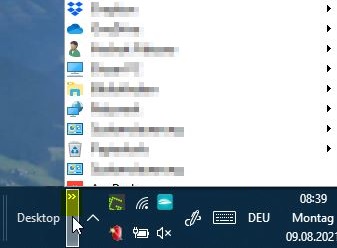





 +
+ in den Vordergrund holen, verdecken die Programmsymbole oft Ihre Liebsten oder den Sandstrand.
in den Vordergrund holen, verdecken die Programmsymbole oft Ihre Liebsten oder den Sandstrand.